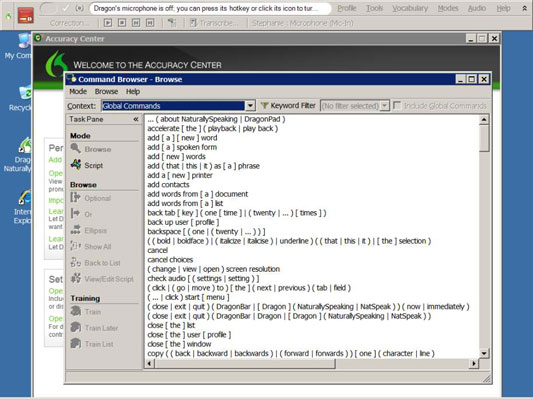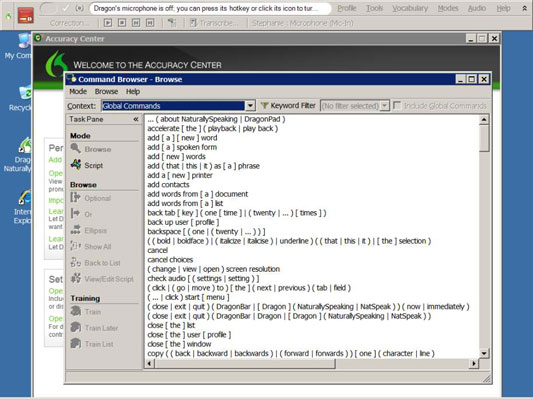Ak NaturallySpeaking neposlúcha vaše príkazy, možno nerozpoznáva vašu výslovnosť. Rozpoznávanie mnohých príkazov môžete vylepšiť presne tak, ako by ste to urobili pri trénovaní slov alebo fráz.
Uistite sa, že slová príkazu sú správne napísané veľkými písmenami. Správne veľké písmená nájdete v dokumentácii dodávanej s NaturallySpeaking. Väčšina slov v príkazových frázach NaturallySpeaking má začiatočné písmená, s výnimkou článkov, predložiek a iných krátkych slov.
Týmto spôsobom však nemôžete trénovať „diktátové príkazy“. Tieto príkazy riadia veľké písmená a medzery, napríklad No Caps On . Na trénovanie týchto príkazov použite Editor slovníkov. Posuňte sa na začiatok (nad písmenom „a“) zoznamu slov v editore slovnej zásoby. Kliknite na príkaz a potom kliknite na tlačidlo Vlak.
Predtým, ako si vyskúšate nácvik príkazov, uistite sa, že máte správne pauzy pred a po príkaze. Ak NaturallySpeaking nájde slová správne, ale napíše ich, namiesto toho, aby ich urobil, je pravdepodobnejšie, že pauza bude vaším problémom ako s výslovnosťou.
Ak chcete získať prístup k prehliadaču príkazov z Centra presnosti, kliknite na odkaz Otvoriť prehliadač príkazov. Alebo môžete vybrať Nástroje → Prehliadač príkazov.
Môžete tiež pridať nový príkaz výberom položky Nástroje→ Pridať nový príkaz. Tu môžete jednoducho zadať a natrénovať nový príkaz.
Pri používaní prehliadača príkazov máte niekoľko možností:
-
Vyhľadanie konkrétnych aplikácií: Kliknite na rozbaľovaciu ponuku Obsah a zistite, či má konkrétna aplikácia, ktorú používate, špecifické príkazy v NaturallySpeaking. Potom si ich môžete prezrieť a zistiť, čo potrebujete.
-
Trénovať príkazy: Kliknutím na konkrétny príkaz môžete použiť ikonu Trénovať na ľavej strane na trénovanie tohto príkazu, aby ste pochopili svoju výslovnosť.
-
Pozrite sa na skripty: Výberom ikony Skript na ľavej strane prepnete z režimu Prehľadávať do režimu Skript. Tu môžete priamo vytvárať, mazať, upravovať alebo kopírovať príkazy.
Ak neviete, čo robíte, zostaňte v režime prehliadania.